Om du har fått bilder skickade till dig i en Word-fil förstår avsändaren förmodligen inte att du just har fått ett problem på halsen. Kanske tycker hen att en riktigt bra tjänst just är utförd: Bilderna är ju smart samlade åt dig i en fil.
Kruxet är att i Word sitter bildfilerna fast i dokumentet. Riktigt frustrerande vid första anblicken. Men, som tur är finns det en superhemliga lösning som gör att du kan få ut alla bilder som filer, smidigt samlade i en mapp.
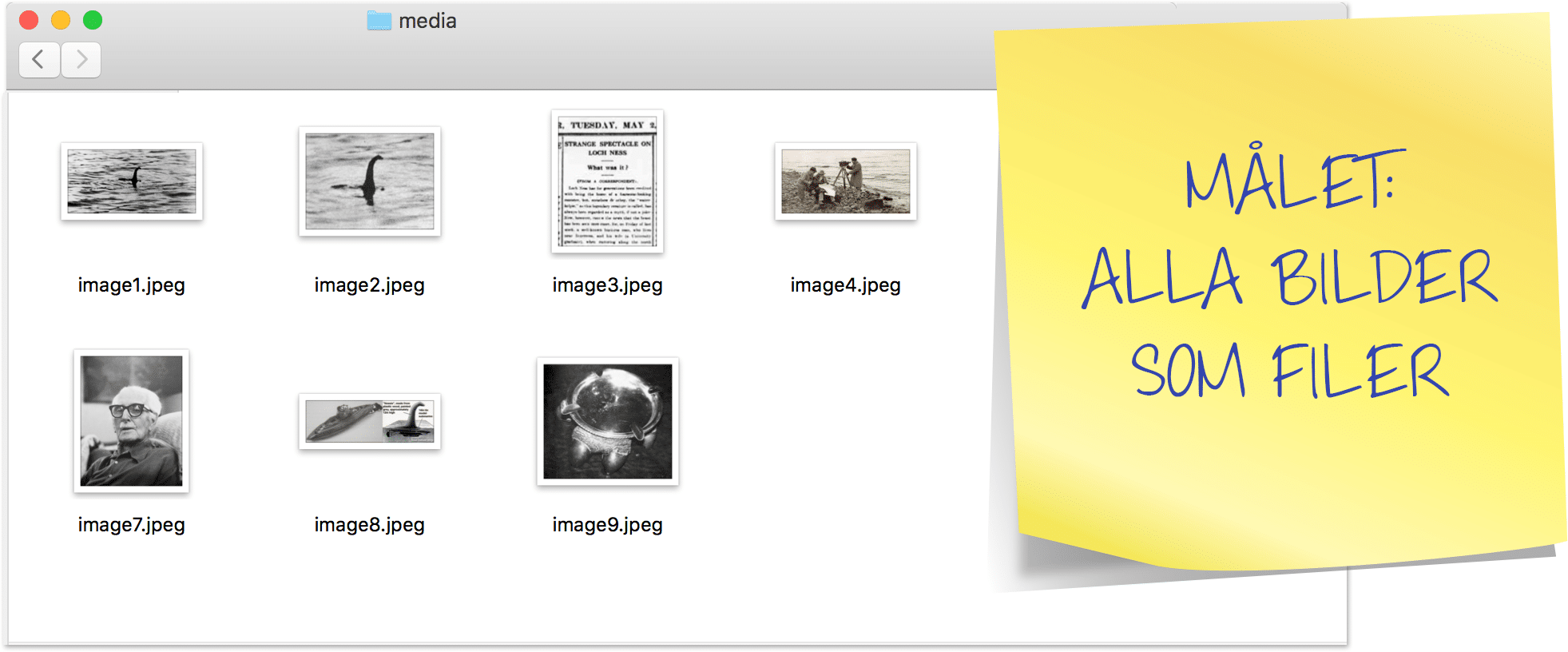
En Word-fil är i grund och botten en Zip-fil. I den ligger alla bilder, prydligt uppradade i en mapp. Allt du behöver göra är att tala om för datorn att filen är en zip och därefter packa upp den.
Tekniken fungerar även med PowerPoint-filer.
Så här gör du för att få bildfilerna
Jag har en Word-fil om Fotobluffar som Anders har skickat till mig. Den har nio bildfiler utspridda i textens fem sidor. Jag vill göra om den till ett blogginlägg och därför behöver jag bildfilerna.

Jag kommer inte förstöra Word-filen. Men om du själv vet med dig att du inte kan få tag på din egen Word-fil igen, är det ändå bra att först göra en kopia.
Stegen för dig med Mac
1. Byt till Zip. Markera filen och välj Arkiv > Byt namn i menyn. Lägg till filtillägget .zip i slutet på namnet. Om filtillägget .doc eller .docx är synligt så raderar du det.
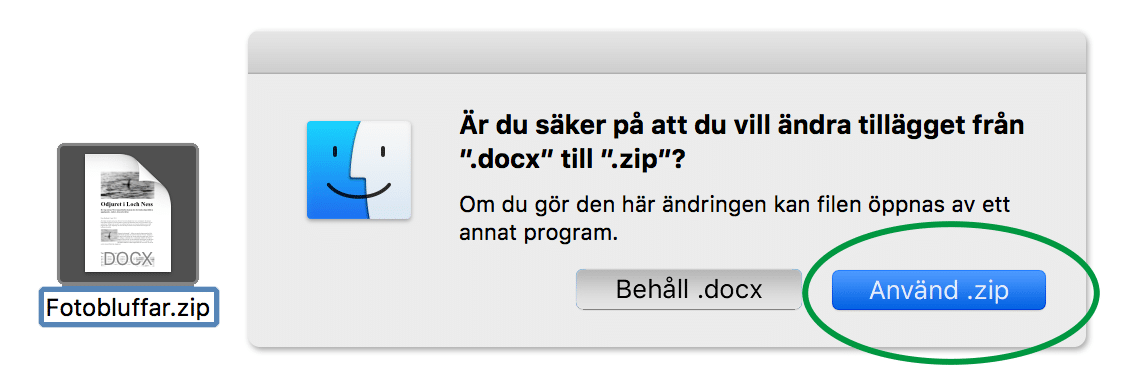
2. Bekräfta. Macen frågar om du är säker på att du vill Använda .zip som nytt tillägg. Svara ”ja”.
3. Packa upp filen. Dubbelklicka på din nya Zip-fil. Den packar då upp sig som en mapp med samma namn som ditt dokument.
Sierra-användare får ta en liten omväg. Filen packar inte upp sig. Installera istället ett gratis extra upp-zipar-program.

4. Bläddra fram bilderna. Klicka dig in i mappen. Där väljer du undermappen Word och därefter Media.
Nu ser du alla dina bildfiler. Använd dem, flytta dem, kopiera dem.
Stegen för dig med Windows
1. Visa filnamnstillägg. För att slå om filen från Word till Zip måste du kunna redigera filnamnstillägget – det lilla .docx som är i slutet av Wordfiler. Windows skyddar det som standard.
Öppna Utforskaren och välj Visafliken. Kryssa i Filnamnstillägg.
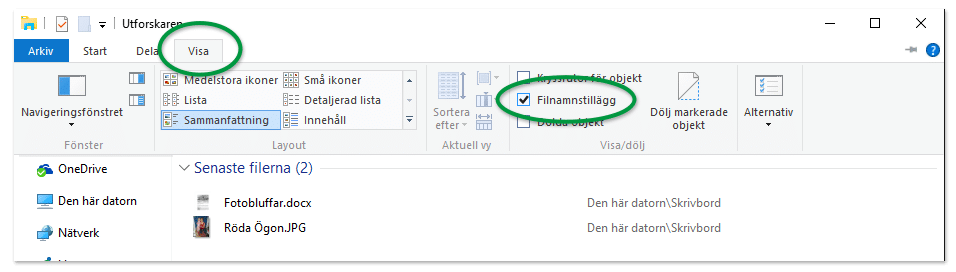
2. Byt namn. Markera filen i Utforskaren och välj i Startfliken. Klicka därefter på Byt namn.
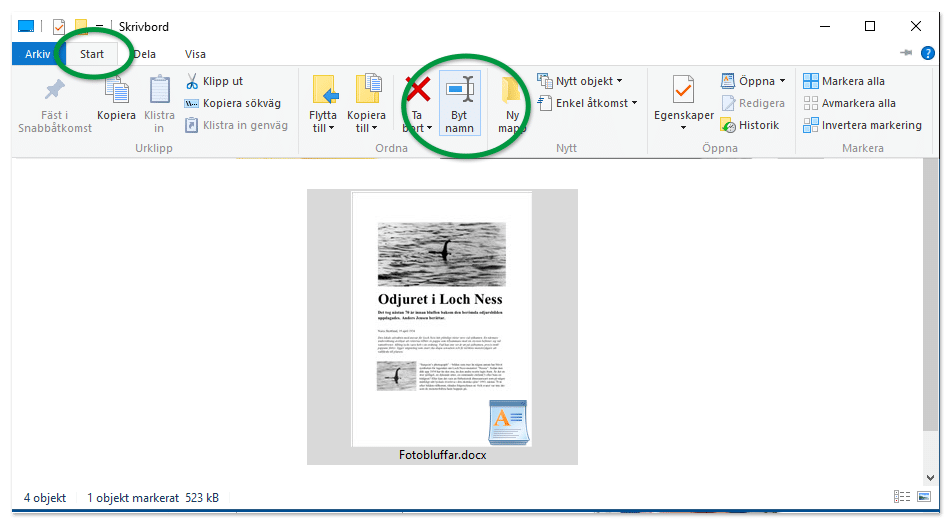
3. Byt till zip och bekräfta. Ändra .docx till .zip. Windows frågar om du är säker. Bekräfta ditt val.
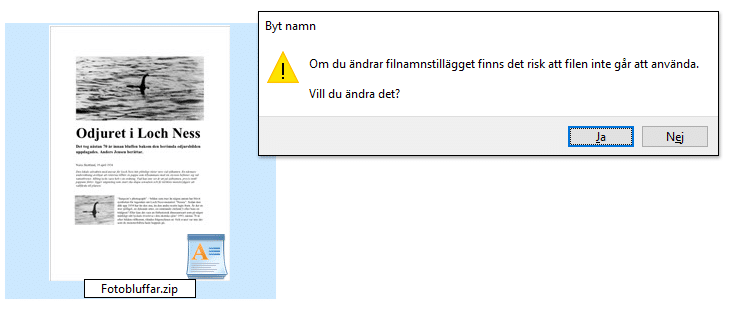
4. Packa upp filen. Dubbelklicka på din nya Zip-fil. Den börjar då att packa upp sig. Välj undermappen Word. Dra sedan ut undermappen Media till skrivbordet.
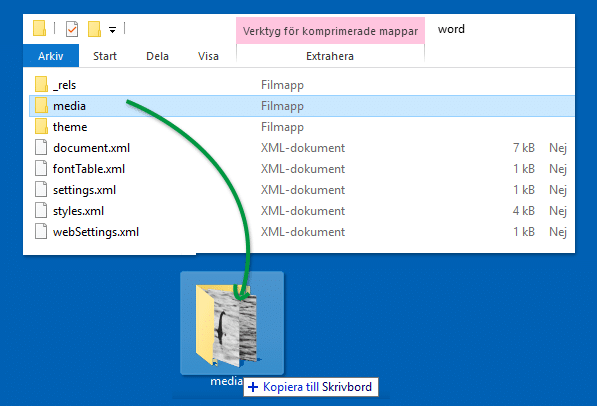
5. Bläddra fram bilder. Nu har du en mapp med alla dina bildfiler. Använd dem, flytta dem, kopiera dem.
Extra: Om du har en gammal Word- eller PowerPointfil
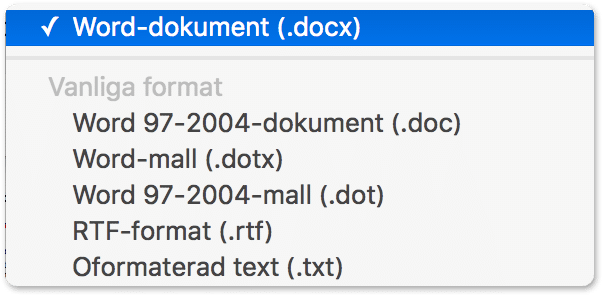
Har du en gammal Word- eller PowerPointfil – från Office 1997 till 2004 – måste du först uppdatera den.
Öppna filen i en nyare Word-version. Spara sedan om den i ett nytt format. Välj det som har filändelsen .docx.
Samma sak gäller PowerPoint, då ska du till .pptx.